 月額400円台からWordPressを利用できるレンタルサーバー「ロリポップ!
月額400円台からWordPressを利用できるレンタルサーバー「ロリポップ!![]() 」は、個人・法人問わず数多くのサイトで活用されています。
」は、個人・法人問わず数多くのサイトで活用されています。
今回は、申し込みを完了した後に行う「SSL設定」と「WordPressインストール・設定」について解説します。
独自ドメイン設定・SSL設定を行う
サイトを構築するための下準備として、①独自ドメイン設定、②SSL設定を行います。
ポイント
独自ドメイン設定とは、所有している独自ドメインをロリポップ!で利用できるようにする設定作業です。事前にドメイン取得をしてネームサーバー設定を済ませておいて下さい。
ネームサーバー1、2の設定はそれぞれ下記のとおりです。
ネームサーバー1 uns01.lolipop.jp
ネームサーバー2 uns02.lolipop.jp
独自ドメイン設定
それでは「ロリポップ!![]() 」公式サイトにアクセスして管理画面にログインします。
」公式サイトにアクセスして管理画面にログインします。
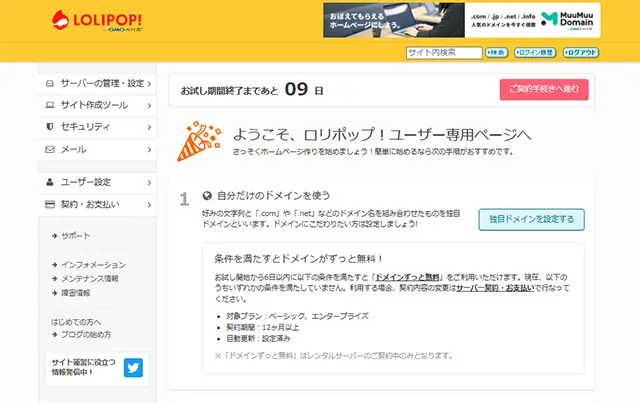
画面左側のメニューから「サーバーの管理・設定」→「独自ドメイン設定」を選びクリックします。
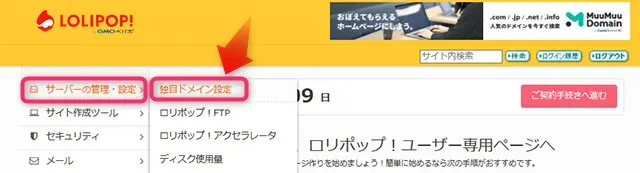
「設定する独自ドメイン」に所有する独自ドメイン名(英数字ドメイン)を入力します。(*日本語ドメインは別欄に入力)
個別のフォルダにドメインを適用したい場合は「公開(アップロード)フォルダ」にフォルダ名を入力します。
サイトを高速化するロリポップ!アクセラレータを利用する場合は、チェックを入れて「独自ドメインをチェックする」をクリックします。
重要:ベーシックプラン以上で、LiteSpeed Cache を利用する場合は「ロリポップ!アクセラレータを利用する」のチェックを外してください。
入力したら「独自ドメインをチェックする」をクリックします。
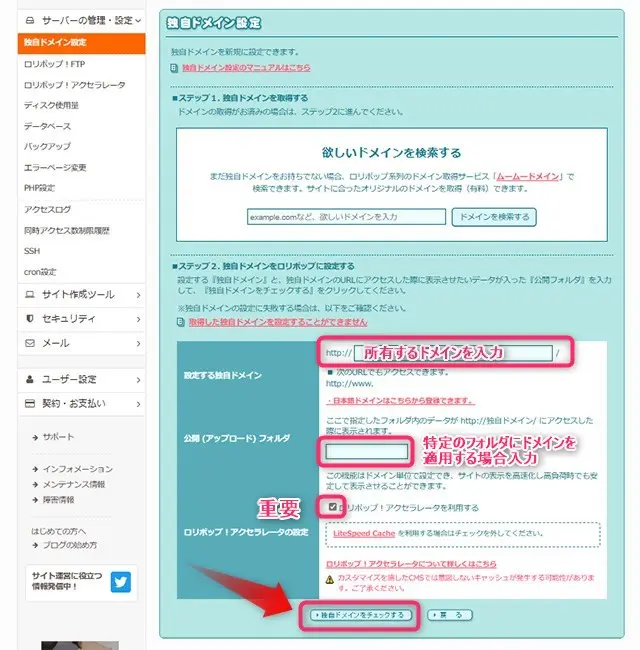
ココがポイント
1契約のレンタルサーバーで複数の独自ドメインを利用したいときは、公開(アップロード)フォルダを利用すれば、ドメインごとにレンタルサーバーを契約する必要はなく、コストを抑えられますよ。
設定内容を確認し、問題なければ「設定」をクリックします。
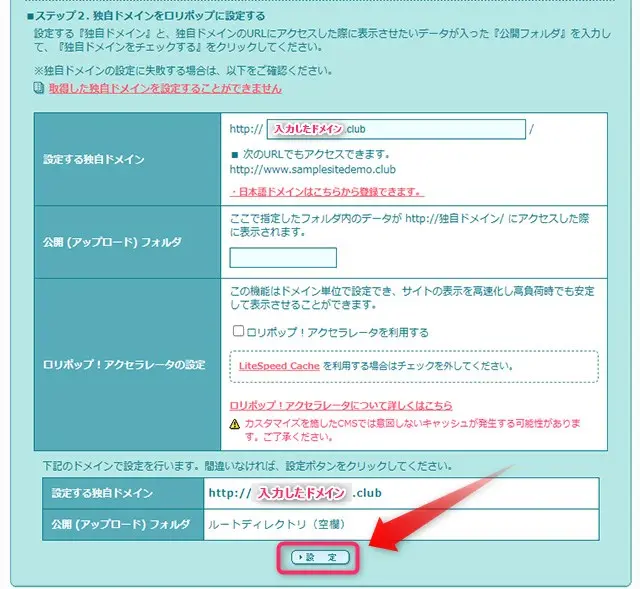
これで独自ドメイン設定完了です。反映まで時間がかかりますので数分程度待ちましょう。
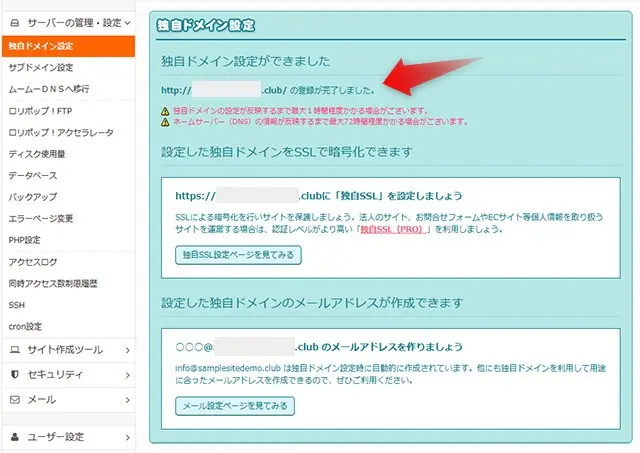
SSL設定
続いてSSL設定を行います。先ほどの画面内「独自SSL設定ページを見てみる」をクリックするか、管理画面トップに戻り「セキュリティ」→「独自SSL証明書導入」をクリックします。
独自SSL(無料)に表示されている対象ドメインにチェックを入れて、「独自SSL(無料)を設定する」をクリックします。
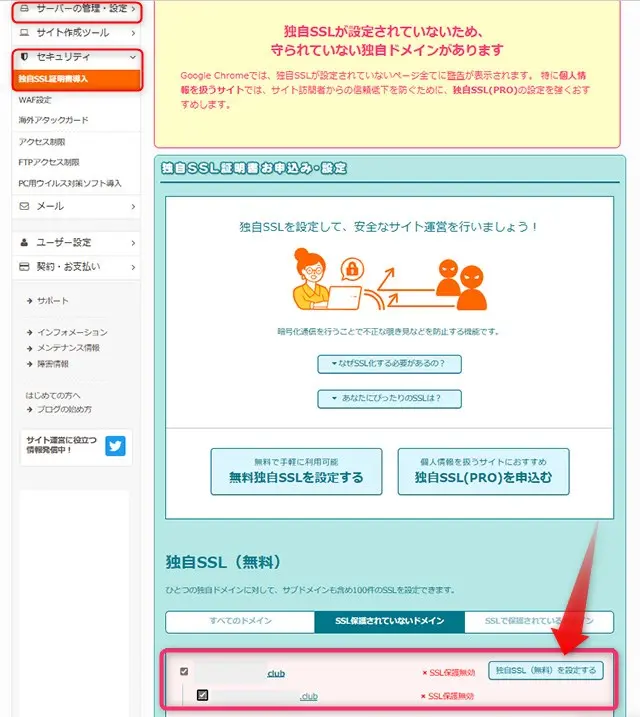
設定作業中ですので10分程度待ちましょう。
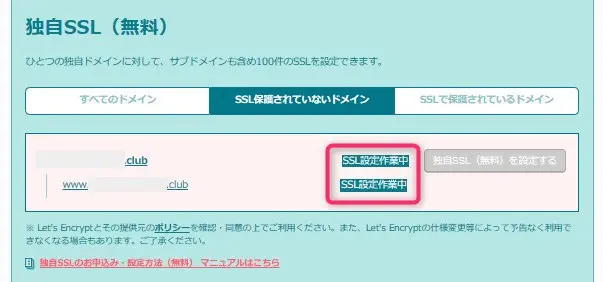
このページを更新すれば、「SSL保護有効」が表示されSSL設定は完了です。
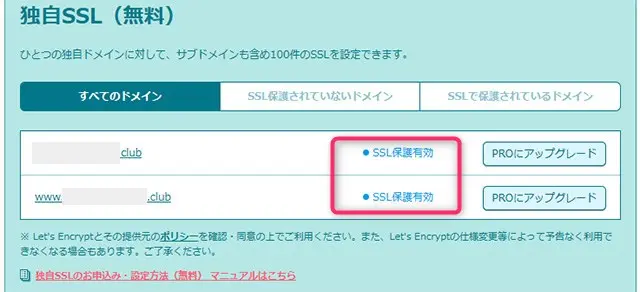
WordPressインストール・設定を行う
続いて、先ほどSSL設定を完了した独自ドメインに、WordPressをインストールします。
管理画面トップに戻り、「サイト作成ツール」→「WordPress簡単インストール」をクリックします。
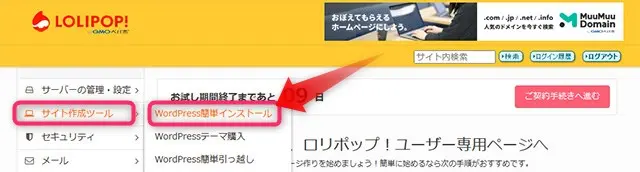
サイトURLで、WordPressをインストールするドメインを選択します。
任意のサイトのタイトル、ユーザー名、パスワード、メールアドレスを入力します。
最初に設定されるWordPressテーマが選べますので、無料でしたら「WordPressのデフォルトテーマ」、凝ったことをしたいときは「Coccon」を選んでください。あとで差し替えができます。
設定後、問題なければ「入力内容確認」をクリックします。
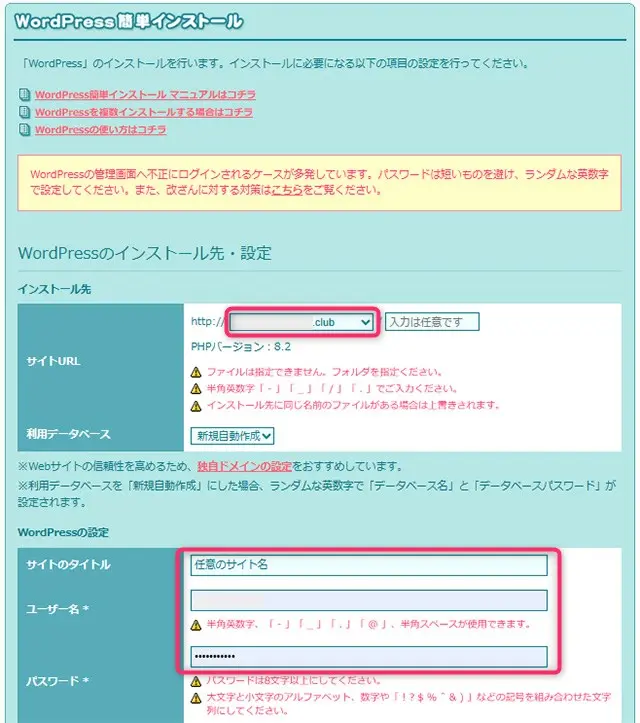
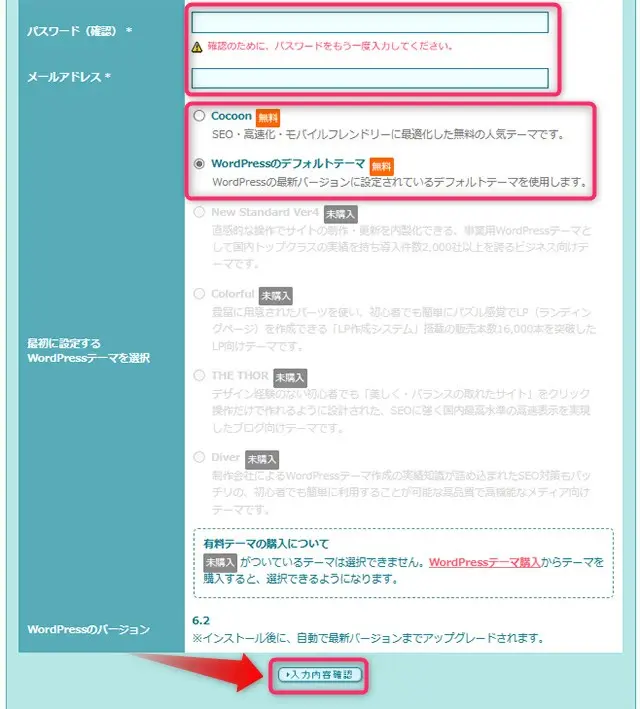
設定内容を確認します。
「承諾する」にチェックを入れて、問題なければ「インストール」をクリックします。
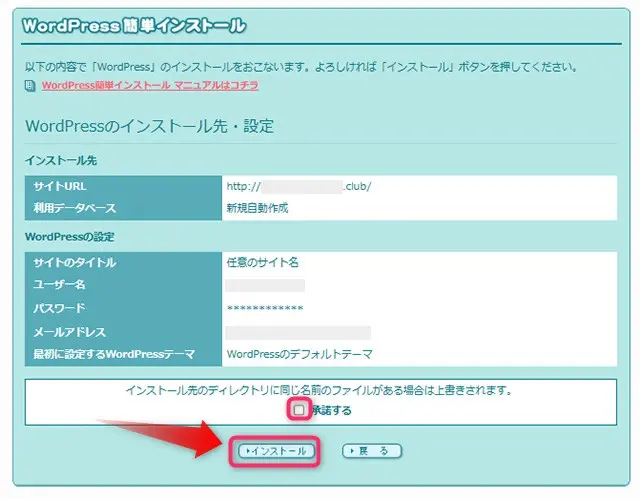
これでWordPressインストールが完了しました。
管理者ページURLから、WordPress管理画面にアクセスし、各種設定を行いましょう。
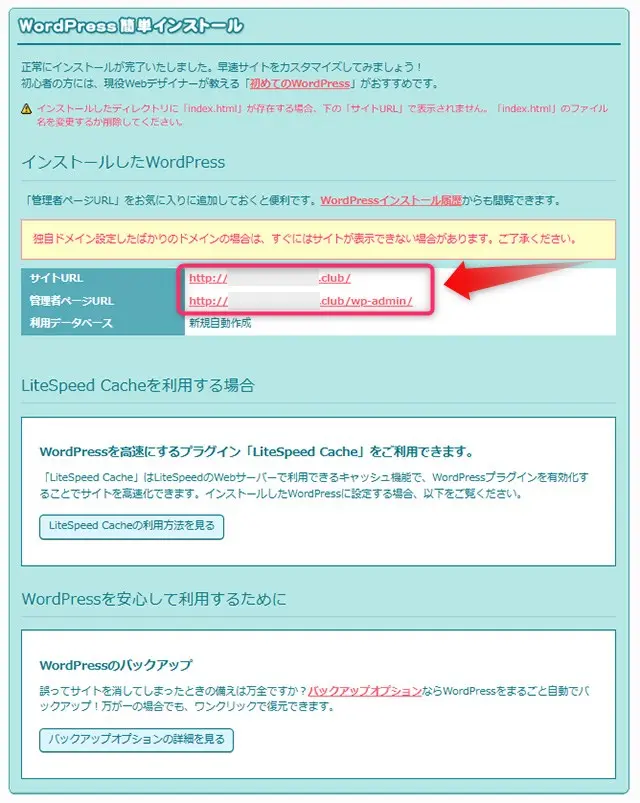
これでWordPressインストールが完了しました。設定したパスワードなどでワードプレスにログインし、各種設定を行いましょう。
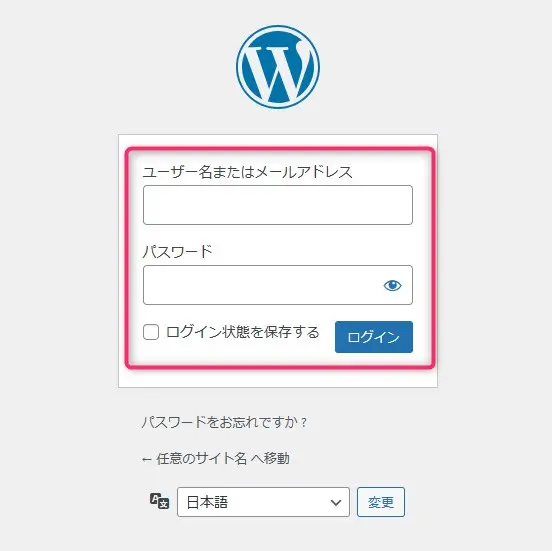
あわせて読みたい(始め方)
ロリポップ!をさらに掘り下げる
レンタルサーバー「ロリポップ!![]() 」の料金・機能について、そして無料で試したいときに申し込む方法などを分かりやすく解説しています。
」の料金・機能について、そして無料で試したいときに申し込む方法などを分かりやすく解説しています。
ロリポップ!の価格・性能を詳しく
-

-
ロリポップ! :ワードプレス高速プランが口コミで評判 低料金おすすめレンタルサーバー
「ロリポップ!」は簡単インストール/無料SSL/SSD対応/転送量無制限等WordPressでサイトを始められる手軽さが人気。超高速のハイスピードプランは同等の他社サービスと比べても低価格、初心者から ...
続きを見る
ロリポップの無料お試しに申し込む方法
-

-
ロリポップ!で10日間、無料お試しでしっかり検証
WordPressを月額400円台で利用できるレンタルサーバーサービス「ロリポップ!」は、個人や企業利用で多く使われています。無料お試しが10日間設定されていますので、今回は申し込み方法について解説し ...
続きを見る
LiteSpeed Cacheインストールを詳しく
高速系WEBサーバーの性能をフルに発揮できるワードプレスプラグイン「LiteSpeed Cache」のインストール方法を具体的に解説しています。
-

-
ロリポップ!でLiteSpeedCacheを設定する:ハイスピードプランで爆速高速化
月額900円台で、WordPressと高速系WEBサーバー LiteSpeedを利用できるレンタルサーバー「ロリポップ!」ハイスピードプランは、ブロガーなどの個人や中小企業を中心に活用されています。 ...
続きを見る
あわせて読みたい(比較)
共用レンタルサーバーを深堀
月額500円前後の低価格共用レンタルサーバー比較と、全共用レンタルサーバー比較一覧で、機能や価格を分かりやすく解説しています。
■ 月500円前後の低価格レンタルサーバーを比較!
-

-
【比較】月500円前後で高速・高機能おすすめの人気低価格レンタルサーバー
ホームページを活用したインターネットビジネスやネット通販・ECビジネスがますます盛んになり、サイトを持っていない、あるいは乗り換えたい個人や法人はホームページを持つ絶好の機会です。 個人では趣味やアフ ...
続きを見る
■ 共用レンタルサーバーを一覧でチェック
-

-
レンタルサーバーおすすめ比較表:2025年人気ランキング/初期無料/料金/WordPress
サイトが遅く訪問者が離脱している 何を選べばいいのか分からない 月額100円から5000円まで、あなたの予算と目的に最適なサービスがここで見つかります。手順は・・・ 人気ランキングでサービスを確認↓ ...
続きを見る
まとめ
低コストで始められ、将来的には高速表示のハイスピードプランにも移行できる「ロリポップ!![]() 」は、長期的な運用ができるレンタルサーバーです。
」は、長期的な運用ができるレンタルサーバーです。
WordPressを簡単に始める
SSL設定やWordPressインストールなどの作業も、「ロリポップ!![]() 」では管理者は必要なくマニュアルさえあれば誰でも簡単に行えますので、費用をかけたくない個人や技術者のいない中小企業にも適しています。
」では管理者は必要なくマニュアルさえあれば誰でも簡単に行えますので、費用をかけたくない個人や技術者のいない中小企業にも適しています。
10日間の無料期間で、各種設定や管理画面の操作感をチェックしてみましょう。
記事作成者プロフィール

-
株式会社ストレン 社長
このサイトでは15年のホスティング経験からレンタルサーバー・ドメイン・ワードプレステーマを中立の視点から比較評価し始める・切り替える方の立場に立った情報をお届けします。
【プロフィール】
広島市出身,早稲田大学商学部卒
情報セキュリティマネジメント,G検定
SEO検定1級,2級知的財産管理技能士
おすすめ情報サイト「マイベスト」
レンタルサーバー・ドメイン監修





